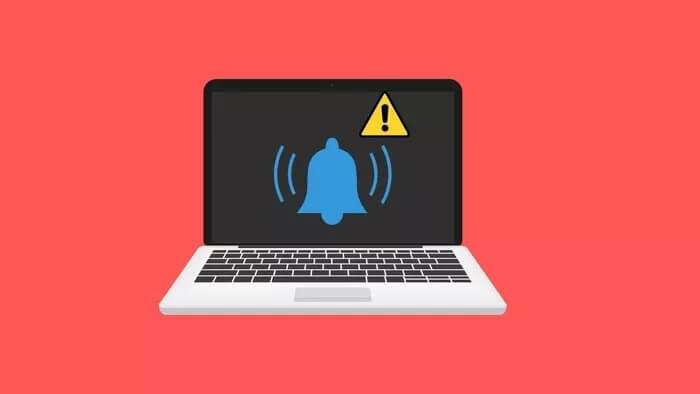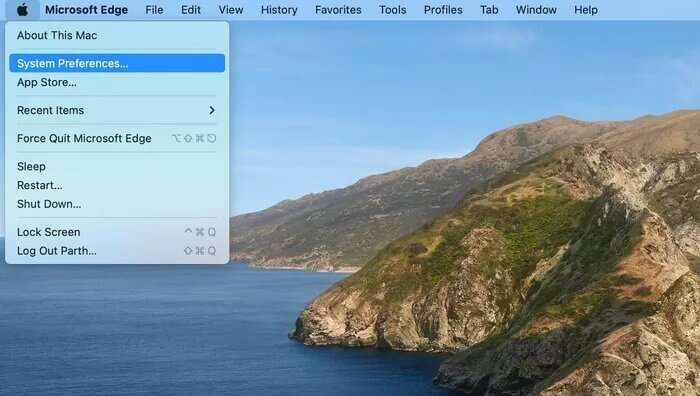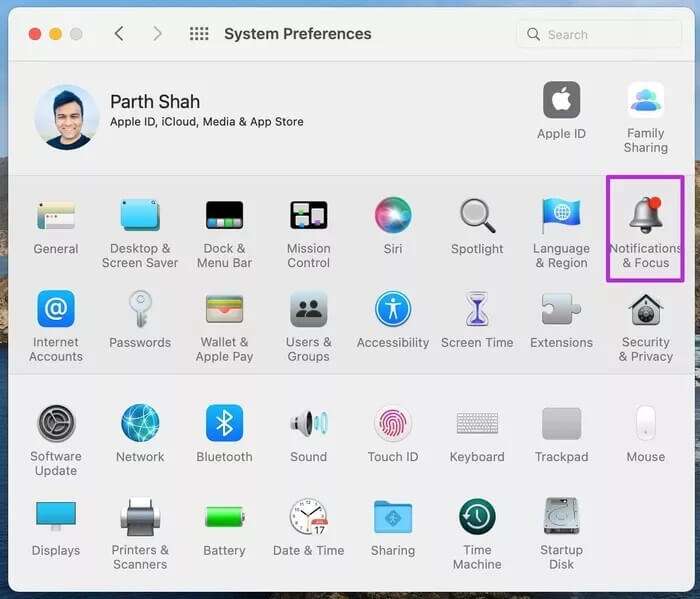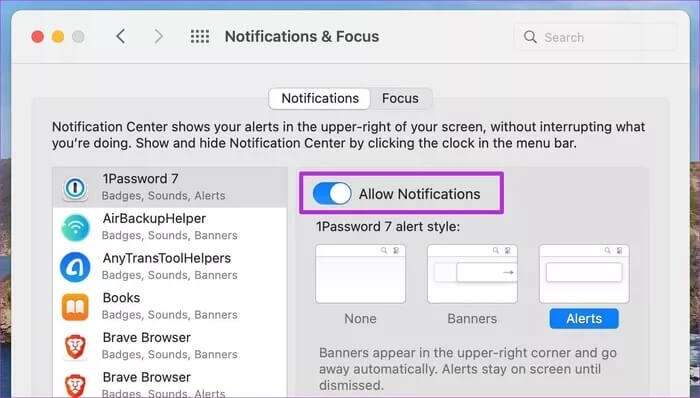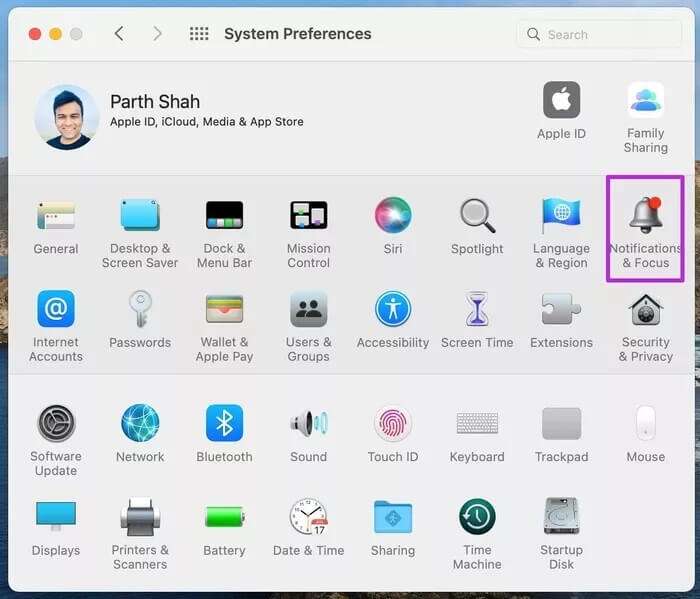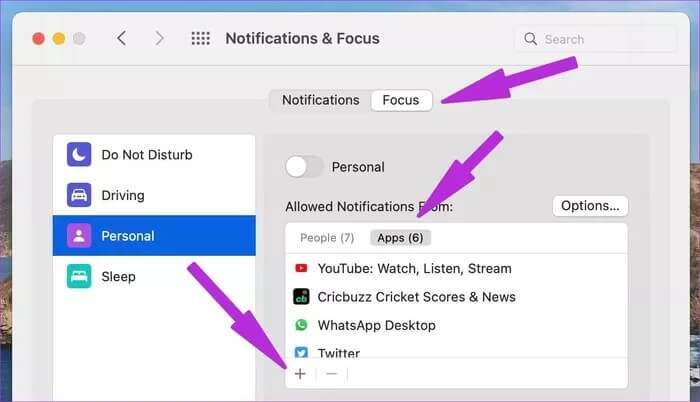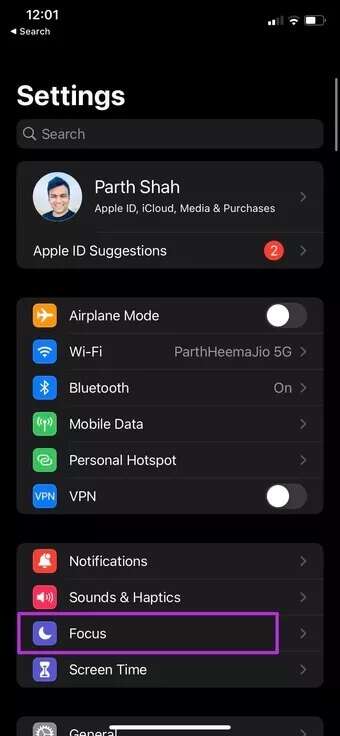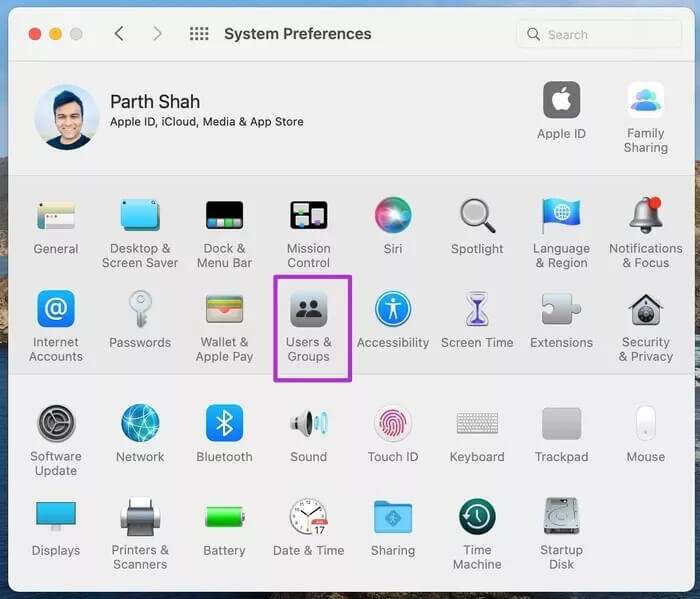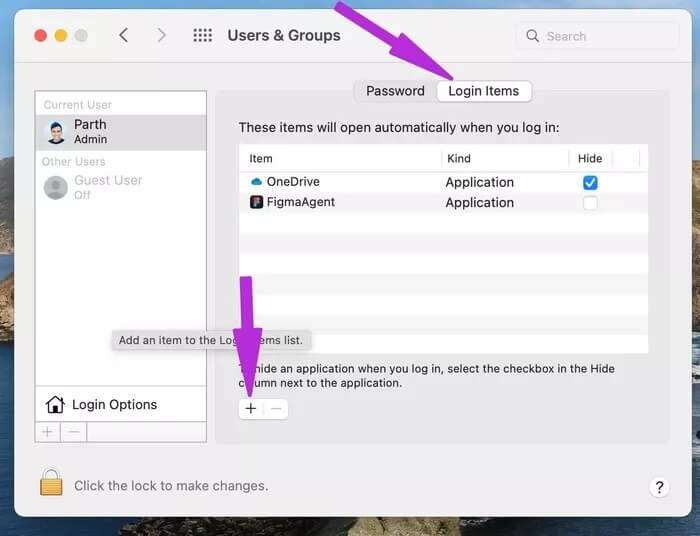修復通知在 Mac 上不起作用的 6 大方法
在您的 Mac 上運行 macOS Monterey,您期待在操作中心收到通知。 但是,如果應用程序的通知在 Mac 上無法正常工作,如果您錯過重要的電子郵件或會議邀請,可能會讓您生氣。在本文中,我們將介紹 6 種修復 Mac 上無法正常工作的通知的最佳方法。
當通知無法在 Mac 上運行時,您必須打開應用程序才能接收消息和更新。 這不是一個理想的選擇。 您可能希望通知在 Mac 上按預期工作。 事不宜遲,讓我們讓 App 通知在 Mac 上再次工作。
1. 給予通知權限
當您第一次在 Mac 上打開應用程序時,它會要求您提供通知權限(如果需要)。 如果您在啟動過程中拒絕通知權限,則需要從“系統偏好設置”菜單中啟用該權限。
相片1: 點擊左上角的小蘋果圖標。
相片2: 打開系統偏好設置菜單。
意見3: 轉到通知列表並關注。
相片4: 確定哪個應用程序給您帶來了通知問題。
2.禁用對焦模式
更新 macOS Monterey 後,Apple 已將請勿打擾模式集成到 Mac 上的 Focus 中。 如果啟用 Mac 上的對焦模式 您的設備,設備上的所有通知和呼叫都將被禁用。
您需要打開控制中心並禁用對焦模式。 或者,您可以將應用程序作為例外添加到焦點配置文件中,即使啟用了焦點,仍然會收到來自它們的通知。
這是你必須做的。
相片1: 打開系統偏好設置菜單。
相片2: 轉到通知和焦點。
意見3: 選擇您在 Mac 上最常使用的焦點配置文件。
相片4: 選擇應用程序並單擊 + 圖標。
相片5: 選擇您要在焦點對準時接收通知的應用程序並關閉菜單。
您現在已準備好接收來自您喜愛的應用程序的通知。
3.禁用跨設備共享
這適用於生活在 Apple 生態系統中的用戶。 在 iPhone 上啟用焦點後,會自動為具有相同帳戶的 iPad 或 Mac 啟用焦點。
啟用對 iPhone 的關注可能會在 Mac 上觸發相同的功能。您需要禁用 iPhone 上的跨設備共享切換。並且 iOS 不會與其他設備共享焦點狀態。
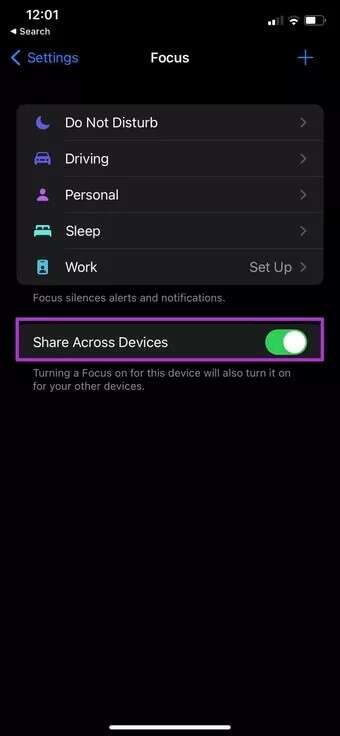
打開 iPhone 上的設置應用程序並轉到焦點菜單。 禁用跨設備共享。
4. 啟動時打開應用程序
與 iPhone 不同的是,您需要讓應用程序在後台保持打開狀態才能接收即時通知。
這意味著您必須打開 Slack 和 Microsoft Teams 等應用程序才能獲取最新更新。 它在台式機上的工作方式與在移動設備上的工作方式略有不同。
中間路徑是在 Mac 啟動時打開 Slack 和 Microsoft Teams 等核心應用程序。 這樣,您就可以從一開始就獲得最新的更新。 下面介紹如何在 Mac 上啟動時打開您喜愛的應用程序。
相片1: 轉到系統偏好設置菜單。
相片2: 選擇用戶和組。
意見3: 單擊登錄項。
相片4: 選擇底部的 + 圖標並從應用列表中添加應用。
不要過度使用這種做法。 如果您在啟動期間保持 4-5 個應用程序打開,您可能會感到滯後。
5.檢查應用設置
此技巧適用於 IM(即時消息)應用程序和解決方案,例如 Slack 和 Teams。 如果您將特定對話靜音 WhatsApp 或電報 ,您將不會收到通知。
同樣,在 Teams 和 Slack 中,還有一個選項可以在指定時間段內阻止通知。 取消靜音頻道、群組和個人聊天,您就可以接收來自他們的通知了。
6. 更新 Mac 應用程序
與 iPhone 不同的是,無法自動更新 Mac 上的應用程序。 您需要打開 App Store 並安裝新的更新。
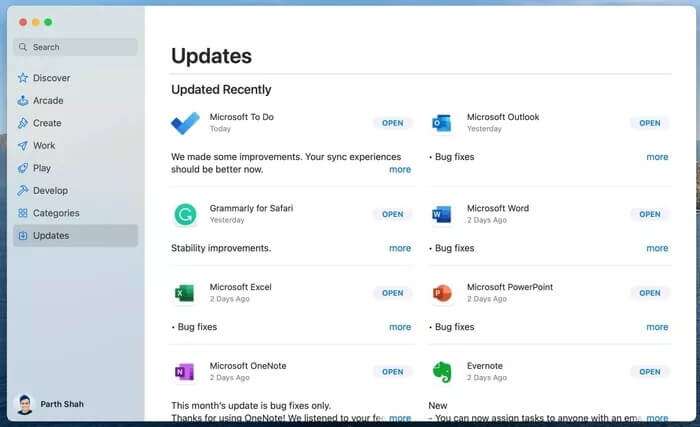
獲取在 MAC 上工作的通知
當通知在 Mac 上停止工作時,事情可能會變得混亂。 在弄亂已安裝的應用程序之前,請使用上述方法修復無法在 Mac 上運行的通知。